新規記事の投稿を行うことで、非表示にすることが可能です。
2019年01月05日
Gmail自動削除
Gmailの削除方法。
今回はカテゴリの自動分類してくれる機能を使っている方も多いと思います。
…が、かなり件数たまってませんか?消したいけど、50件ずつしか消せなくてめんどくさいですよね。
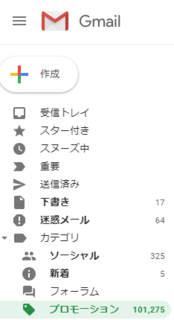
★★★削除ツール(スクリプト)作成方法★★★
①gmail右上のメニューからドライブを選択
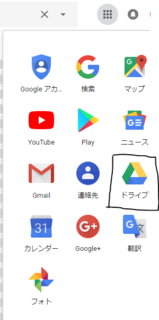
②グーグルドライブの新規メニューからグーグルスプレッドシートを選択
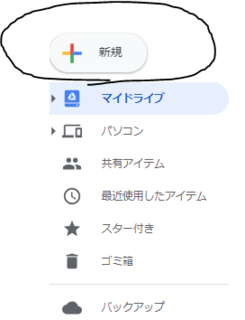
③スプレッドシートのメニューバー「ツール」からスクリプトエディタを選択

④スクリプトエディタを開き、コード.gsのmyFunction以下に記述
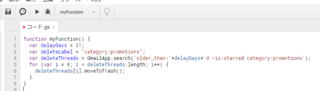
-----------------------------------------------コピペ用-------------------------------------------------------
function myFunction() {
var delayDays = 31;
//var deleteLabel = "category:promotions";
//var deleteThreads = GmailApp.search('older_than:'+delayDays+'d -is:starred label:'+ deleteLabel);
var deleteThreads = GmailApp.search('older_than:'+delayDays+'d -is:starred category:promotions');
for (var i = 0; i < deleteThreads.length; i++) {
deleteThreads[i].moveToTrash();
}
}
------------------------------------------------------------------------------------------------------------------
delayDays - 保管したいメールの日数(〇日以前のメールを削除)
deleteLabel - 対象のフォルダ
プロモーション⇒"category:promotions"
ソーシャル⇒”category:social ”
その他自分で作成したフォルダを指定可能
(今回は直接指定のため変数を使用せず)
deleteThreads - 検索結果を格納する変数
⑤必ず保存してから実行を選択
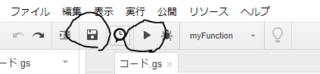
これで削除が始まります。
私もそうでしたが、検索件数が多すぎると一回では削除できないようです。
実行環境とメモリ量は知りませんが、数百件くらいが限度でしょうか?
その場合はスケジュール実行を設定するとよいです。
その方法が知りたい方はコメントください。
恐らくそこまで必要ない?
また気が向いたら更新します。
今回はカテゴリの自動分類してくれる機能を使っている方も多いと思います。
…が、かなり件数たまってませんか?消したいけど、50件ずつしか消せなくてめんどくさいですよね。
★★★削除ツール(スクリプト)作成方法★★★
①gmail右上のメニューからドライブを選択
②グーグルドライブの新規メニューからグーグルスプレッドシートを選択
③スプレッドシートのメニューバー「ツール」からスクリプトエディタを選択
④スクリプトエディタを開き、コード.gsのmyFunction以下に記述
-----------------------------------------------コピペ用-------------------------------------------------------
function myFunction() {
var delayDays = 31;
//var deleteLabel = "category:promotions";
//var deleteThreads = GmailApp.search('older_than:'+delayDays+'d -is:starred label:'+ deleteLabel);
var deleteThreads = GmailApp.search('older_than:'+delayDays+'d -is:starred category:promotions');
for (var i = 0; i < deleteThreads.length; i++) {
deleteThreads[i].moveToTrash();
}
}
------------------------------------------------------------------------------------------------------------------
delayDays - 保管したいメールの日数(〇日以前のメールを削除)
deleteLabel - 対象のフォルダ
プロモーション⇒"category:promotions"
ソーシャル⇒”category:social ”
その他自分で作成したフォルダを指定可能
(今回は直接指定のため変数を使用せず)
deleteThreads - 検索結果を格納する変数
⑤必ず保存してから実行を選択
これで削除が始まります。
私もそうでしたが、検索件数が多すぎると一回では削除できないようです。
実行環境とメモリ量は知りませんが、数百件くらいが限度でしょうか?
その場合はスケジュール実行を設定するとよいです。
その方法が知りたい方はコメントください。
恐らくそこまで必要ない?
また気が向いたら更新します。
【このカテゴリーの最新記事】
-
no image
2018年06月11日
ゲーム作ってみた話
平日休みだったこともあり、やることもなく、
映画とドラマを見ながらゲーム作り…
実際画面見て作業してるのは30分もありませんが、
ブロック崩し作りました。
作ったは良いけど、目的もなく何の要素を追加するべきか迷って終わりました
なにか追加してほしい機能があればコメントくださいな
だうんろーどはこちら
〇妖怪ブロック崩し説明
・ブロック崩しのみ
・1ステージのみ
・終了はESC
・玉(機)数無限
・終了判定なし
何作ればいいか分からないとか言いつつ
今回の制約が解除されることが次の目標ですかね。。。
映画とドラマを見ながらゲーム作り…
実際画面見て作業してるのは30分もありませんが、
ブロック崩し作りました。
作ったは良いけど、目的もなく何の要素を追加するべきか迷って終わりました
なにか追加してほしい機能があればコメントくださいな
だうんろーどはこちら
〇妖怪ブロック崩し説明
・ブロック崩しのみ
・1ステージのみ
・終了はESC
・玉(機)数無限
・終了判定なし
何作ればいいか分からないとか言いつつ
今回の制約が解除されることが次の目標ですかね。。。
2017年07月16日
ブックメーカーをちょっとだけ様子を見に行った話
ブックメーカーというものをご存知でしょうか?
海外ギャンブルといえばそれで済みますがww
日本でもギャンブル法案が成立するか話題になりましたよね
そもそも日本人ってギャンブル好きですよね(パチンコ然り)
でもまだ、日本では合法化されていません。
でも海外に旅行でカジノに行くことはOKですよね?
また、ギャンブルではなくても食べ物や飲み物を掛けたりするのには
法律規制がないとか
ネットギャンブルに対しての具体的な法律もありません。
(いわゆるグレーゾーン)
色々この先法整備されそうではありますね
今回紹介するのはウィリアムヒルという海外の老舗ギャンブルサイトです。
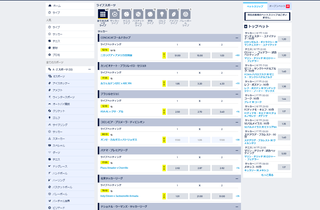
「ブックメーカー」という単語はもしかしたらニュース等で耳にしたことがあるかもしれません。
スポーツや政治に対して行う掛けのことです。
そのなかでもウィリアムヒルはスポーツの種類が多いことでも有名です。
(ベッドレートがあまり高くないとも言われていますが。。。)
掛けるにあたってまだ模索中ではありますが、
一つだけ覚えておいたほうが良いベッティングがあるので紹介します。
〇マルチベッティング
↓のミラノvsリヨンの戦いを例に
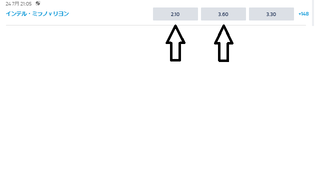
試合前に賭ける場合(勝敗のみで掛ける場合)には
複数ベッドをしましょう!
図の例では
ミラノの勝利⇒2.10
引き分け⇒3.60
リヨンの勝利⇒3.30
となっています。
私の場合はミラノの勝利と引き分けに1000円かけます
合計2000円の出費となりますが、下記のようにリスク分散ができます。
ミラノの勝利⇒2100(100円の利益)
引き分け⇒3600(1600円の利益)
ただ、これは一例であって絶対勝てるものではありません。
Jリーグ統計ですと、「引き分け以外」の確率が7割ですので、
引き分け以外に賭けるのが良いかと思います。
ただし、全試合にはかけないでください!確実に負けますよww
たしかに大体7割は勝てますが、3割の負けは大きいです。(同額掛けるのであれば)
いかに3割を減らすか考えてベッドすることが大事ですね。
あとは、個人のルールを絶対に守ること、負けを取り返そうとしないでくださいね
いろいろ考えてみれば勝率が上がるかも。
私も95%まで勝率を上げましたが。。。(紹介しておいてあまりマルチベッティングはつかってませんw)
まだ5%の損害が笑えませんw
海外ギャンブルといえばそれで済みますがww
日本でもギャンブル法案が成立するか話題になりましたよね
そもそも日本人ってギャンブル好きですよね(パチンコ然り)
でもまだ、日本では合法化されていません。
でも海外に旅行でカジノに行くことはOKですよね?
また、ギャンブルではなくても食べ物や飲み物を掛けたりするのには
法律規制がないとか
ネットギャンブルに対しての具体的な法律もありません。
(いわゆるグレーゾーン)
色々この先法整備されそうではありますね
今回紹介するのはウィリアムヒルという海外の老舗ギャンブルサイトです。
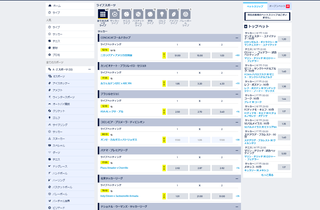
「ブックメーカー」という単語はもしかしたらニュース等で耳にしたことがあるかもしれません。
スポーツや政治に対して行う掛けのことです。
そのなかでもウィリアムヒルはスポーツの種類が多いことでも有名です。
(ベッドレートがあまり高くないとも言われていますが。。。)
掛けるにあたってまだ模索中ではありますが、
一つだけ覚えておいたほうが良いベッティングがあるので紹介します。
〇マルチベッティング
↓のミラノvsリヨンの戦いを例に
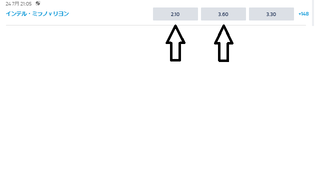
試合前に賭ける場合(勝敗のみで掛ける場合)には
複数ベッドをしましょう!
図の例では
ミラノの勝利⇒2.10
引き分け⇒3.60
リヨンの勝利⇒3.30
となっています。
私の場合はミラノの勝利と引き分けに1000円かけます
合計2000円の出費となりますが、下記のようにリスク分散ができます。
ミラノの勝利⇒2100(100円の利益)
引き分け⇒3600(1600円の利益)
ただ、これは一例であって絶対勝てるものではありません。
Jリーグ統計ですと、「引き分け以外」の確率が7割ですので、
引き分け以外に賭けるのが良いかと思います。
ただし、全試合にはかけないでください!確実に負けますよww
たしかに大体7割は勝てますが、3割の負けは大きいです。(同額掛けるのであれば)
いかに3割を減らすか考えてベッドすることが大事ですね。
あとは、個人のルールを絶対に守ること、負けを取り返そうとしないでくださいね
いろいろ考えてみれば勝率が上がるかも。
私も95%まで勝率を上げましたが。。。(紹介しておいてあまりマルチベッティングはつかってませんw)
まだ5%の損害が笑えませんw
2017年05月08日
アンドロイド端末とPCをUSBケーブルで接続する方法
冬も過ぎ、気温も熱くなってきましたね・・・
今回は多少スマホを使いなれてきた方がぶつかるであろう問題のひとつであるアンドロイド端末のデータとPCのデータのやり取りについて紹介したいと思います
恐らくこのページを見ている方は
「PCのデータを携帯に移動したい!」
「スマホのデータをPCに移動したい!」
「前のスマホだと接続出来たのにPCが読み込んでくれない!」
といった悩みがあるのではないでしょうか?
私の場合は3番目の悩みに該当してました
なんでこのスマホだけできないんだろう?
と思っていましたが実はアンドロイドのバージョンに問題がありました
では、順をおって説明します
まずは、PCとスマホと接続ケーブルを用意してください
「そんなことは知ってるよ(`Δ´)」
と思う人も多いかと思いますが実はここにもトラップがあります
(最近は今まで使ってたBコネクタが使えなくなるとかいろいろめんどくさくなってますが今はおいといて・・・)
まずこの写真を見てください。違いが判りますか?

一方は矢印「⇒」
一方はちょっと言い表せないようなマークですが、、、
それぞれ
矢印のほうは「給電ケーブル」と言います
もう一方は「USBケーブル」と呼ばれる?です
(正直よくわかってませんが、USB規格のロゴが記載されているのが目印です)
給電ケーブルの役割はその名前の通り給電のケーブルですので、
充電のみですのでPCにつないでも認識されないと思います。
USBケーブルのほうではPCにつなぐことができます。
若干ロゴが違う人もいるかと思いますが、USB規格バージョン(ざっくりいえば通信速度)が違うだけですので、使用上問題はありません。
PCとUSBをつないだ状態でもPC側が認識してくれない場合はどうすればいいか?
ここからが本題ですねアンドロイドバージョンによって若干の違いはありますが、
(ver4)ver5,ver6,ver7では確認が取れていますので以下の手順で実施してみてください。
①アンドロイドの設定画面を開きましょう

②設定を開いたら(おそらく一番下の)タブレット情報を開きます
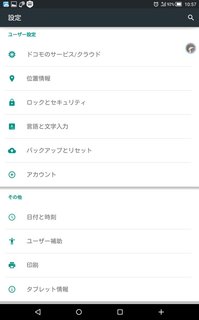
③次に「ビルド番号」を探します(一番上or一番下にあるかと思います)
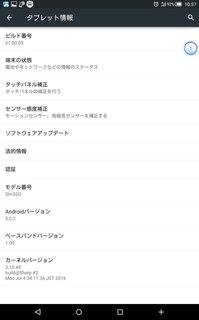
④ビルド番号を連続タップしましょう。
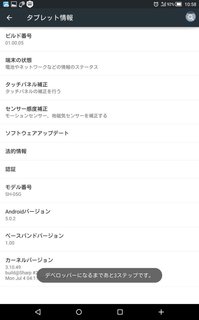
⑤デベロッパーになるまであと〇ステップですと表示されますが、気にせずタップしましょう
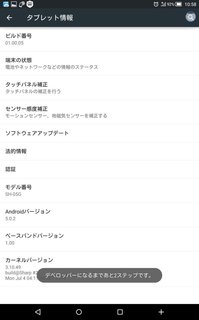
⑥まだまだタップしましょう
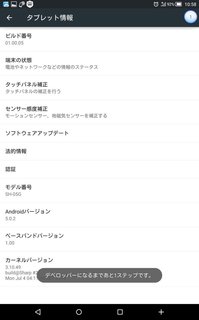
⑦これでデベロッパーになります!!
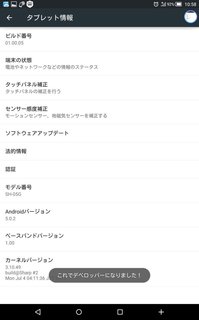
⑧設定画面に戻ると開発者向けオプションが出てきていると思います。これを開きましょう
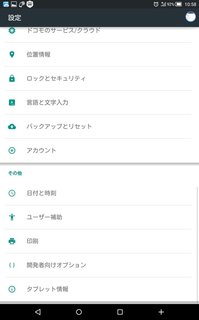
⑨右上にON、OFF設定があります。これをONにしましょう
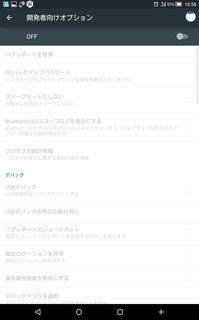
⑩注意画面が出てきてますがOKを押しましょう。書いている通り無闇に設定をいじると後悔しますよ?

⑪おそらくこれだけでつながる人もいますが、つながらない人は次の操作もやってみてください。
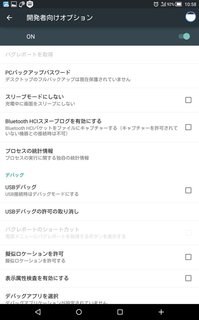
ーーーーーーーーーーーーーーーーーーーーーまだまだつながらない人はこちらもーーーーーーーーーーーーーーーーー
⑫USBデバッグにチェックを入れましょう
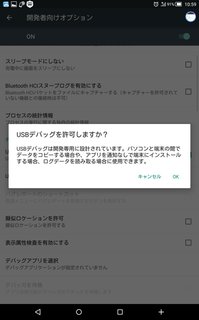
⑬それでもつながらない場合はUSB転送形式を選択するメニューがあると思います。
※すいませんブログ用に使用したアンドロイドには形式選択がありません。
「充電のみ」に一度戻していただき、ほかの転送形式に変えてみてください
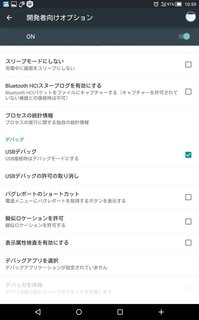
おそらくつながりましたよね。。。。???
今回は多少スマホを使いなれてきた方がぶつかるであろう問題のひとつであるアンドロイド端末のデータとPCのデータのやり取りについて紹介したいと思います
恐らくこのページを見ている方は
「PCのデータを携帯に移動したい!」
「スマホのデータをPCに移動したい!」
「前のスマホだと接続出来たのにPCが読み込んでくれない!」
といった悩みがあるのではないでしょうか?
私の場合は3番目の悩みに該当してました
なんでこのスマホだけできないんだろう?
と思っていましたが実はアンドロイドのバージョンに問題がありました
では、順をおって説明します
まずは、PCとスマホと接続ケーブルを用意してください
「そんなことは知ってるよ(`Δ´)」
と思う人も多いかと思いますが実はここにもトラップがあります
(最近は今まで使ってたBコネクタが使えなくなるとかいろいろめんどくさくなってますが今はおいといて・・・)
まずこの写真を見てください。違いが判りますか?

一方は矢印「⇒」
一方はちょっと言い表せないようなマークですが、、、
それぞれ
矢印のほうは「給電ケーブル」と言います
もう一方は「USBケーブル」と呼ばれる?です
(正直よくわかってませんが、USB規格のロゴが記載されているのが目印です)
給電ケーブルの役割はその名前の通り給電のケーブルですので、
充電のみですのでPCにつないでも認識されないと思います。
USBケーブルのほうではPCにつなぐことができます。
若干ロゴが違う人もいるかと思いますが、USB規格バージョン(ざっくりいえば通信速度)が違うだけですので、使用上問題はありません。
PCとUSBをつないだ状態でもPC側が認識してくれない場合はどうすればいいか?
ここからが本題ですねアンドロイドバージョンによって若干の違いはありますが、
(ver4)ver5,ver6,ver7では確認が取れていますので以下の手順で実施してみてください。
①アンドロイドの設定画面を開きましょう

②設定を開いたら(おそらく一番下の)タブレット情報を開きます
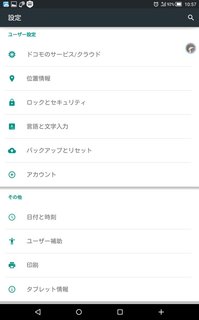
③次に「ビルド番号」を探します(一番上or一番下にあるかと思います)
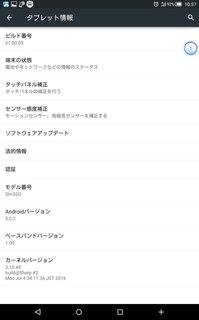
④ビルド番号を連続タップしましょう。
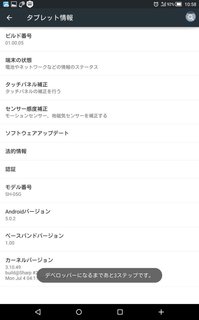
⑤デベロッパーになるまであと〇ステップですと表示されますが、気にせずタップしましょう
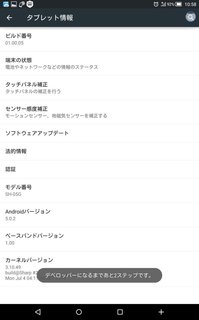
⑥まだまだタップしましょう
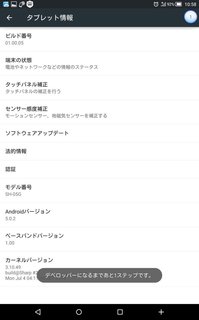
⑦これでデベロッパーになります!!
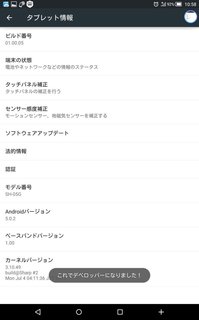
⑧設定画面に戻ると開発者向けオプションが出てきていると思います。これを開きましょう
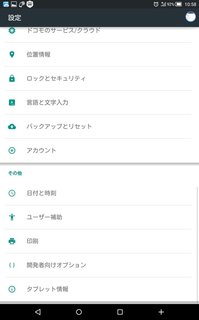
⑨右上にON、OFF設定があります。これをONにしましょう
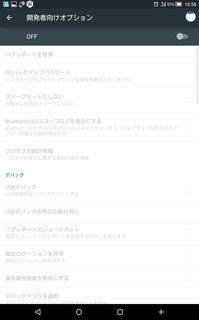
⑩注意画面が出てきてますがOKを押しましょう。書いている通り無闇に設定をいじると後悔しますよ?

⑪おそらくこれだけでつながる人もいますが、つながらない人は次の操作もやってみてください。
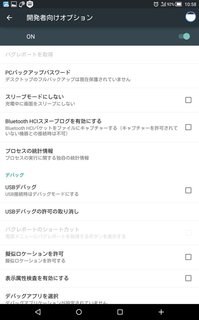
ーーーーーーーーーーーーーーーーーーーーーまだまだつながらない人はこちらもーーーーーーーーーーーーーーーーー
⑫USBデバッグにチェックを入れましょう
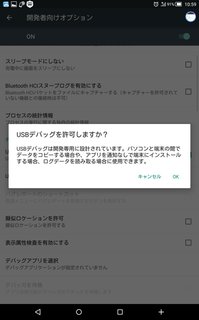
⑬それでもつながらない場合はUSB転送形式を選択するメニューがあると思います。
※すいませんブログ用に使用したアンドロイドには形式選択がありません。
「充電のみ」に一度戻していただき、ほかの転送形式に変えてみてください
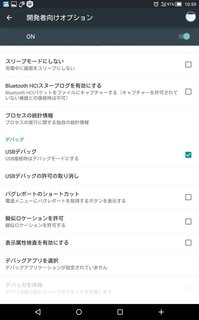
おそらくつながりましたよね。。。。???
2017年04月02日
バラバラになった音楽ファイルをアルバムごとにまとめる方法
先日消えた音楽ファイルを復活させたのですが、
折角アルバムごとにまとめていた音楽ファイルがバラバラになってしまいました。
そこで「バラバラになった音楽ファイルをアルバムごとにまとめる方法」について紹介します。
最低限必要な条件としては
- ファイル情報に曲名が含まれていること
- ファイル情報にアルバムが含まれていること
おそらくたいていの人は問題ないかと思います。
まずiTunesをインストールしていないのであれば、インストールしましょう
インストールが完了したら音楽ファイルの取り込みを行ってください。
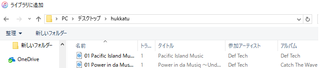
取り込みが完了したら下記フォルダを確認してください。
Music\iTunes\iTunes Media\Music
どうでしょうか?ファイルがアルバムごとに整理されてますか?
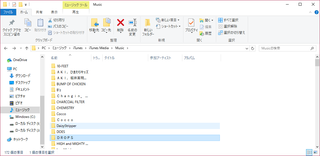
私の場合はこれでうまくいきました。
まだうまくいってない方は次の方法も試してみてください
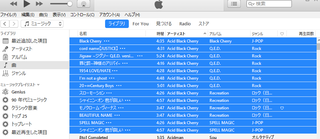
まずiTunesのミュージックフォルダでアルバムごとにまとめたい音楽ファイルを選択してください。
その後右クリック⇒プロパティを選択すると次のような画面が表示されます。
表示されたら詳細の「コンピレーション」を選択しましょう。
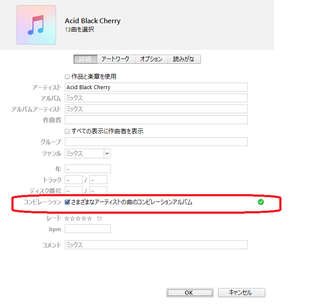
こんどはファイルから詳細環境の設定を行います。
下記二つにチェックを付けてOKを押しましょう
- [iTunes Media]フォルダーを整理
- ライブラリへの追加時にファイルを[iTunes Media]フォルダにコピーする
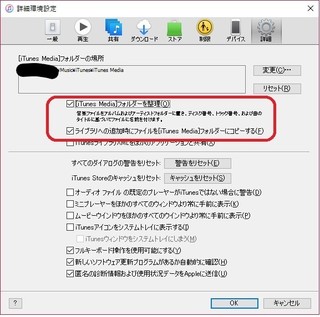
それが完了したら問題なく音楽ファイルがアルバムごとに整理されているはず?です。
されていない場合はミュージックフォルダやiTunesがダウンロードされているフォルダ
またはインポートを行ったフォルダ等をのぞいてみるといいかもしれません。
残る問題はmp3拡張子しか整理をしてくれないことですね。
他のファイルをどうやって整理するかはまだ見えていません。
残りは100曲くらいだし別にいいかな?って思ったりしてます。
(消えるはずだった3000曲に比べればもう十分な働きかと)
でもいい方法が分かった場合にはまた紹介しようかと考えています。
ぜひ同様に困っているかたがいれば参考にしてみてください。
2017年03月18日
間違って消してしまった音楽ファイルを復活させた話
音楽が大好きで毎日のようにいい音楽がないか発掘を行っております。
ある日の出来事....
その日は年末でお酒を飲みながら日付が変わるのを待ちつつ
音楽ファイルを整理していました。
ほろ酔い程度でしたが、何を思ったのか60GBあった音楽ファイルを削除してしまったのです
(自分でやらかしましたが)あまりの出来事に酔いも覚め自分のやってしいっまったっことを追い返し、
どうにか復活させることができないかと脳みそをフル回転させて考えました。
そこで思いついたのが復元ポイントへの復元です。
予想通りみるみるフォルダが作成されていきます。。。。が、、、
中身がないではないか!
「もう、もどらないのか。。」
とそう感じていました。
唯一の救いとして外部HDDへのバックアップを取っていたので何とか50Gほど取り戻すことができました。
しかし、HDDへのバックアップを取ってから追加した曲は消えてしまいとてつもなくショックを受けました。
数千曲が消えたんですよ?
しばらくして思い出しいたのですが、
実はPCの機能として復元時にファイルパスが長すぎて元の位置に戻せないなど、一部のファイルを元通りに復
元できなかった場合に移動される「Irregular」というものがあるのです。
このファイルはProgram File内にあるのでもし復元を試みたけどうまくいかない人は試してみてください。
でもます、それができて一安心。
ん?
救いはできましたが折角整理していた音楽ファイルがバラバラではないですか。。。
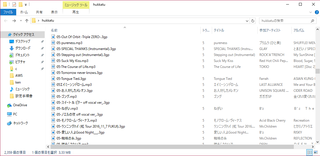
その対応については後日。というより対応中。
実はほんとに書きたい内容はそちらです。
ある日の出来事....
その日は年末でお酒を飲みながら日付が変わるのを待ちつつ
音楽ファイルを整理していました。
ほろ酔い程度でしたが、何を思ったのか60GBあった音楽ファイルを削除してしまったのです
(自分でやらかしましたが)あまりの出来事に酔いも覚め自分のやってしいっまったっことを追い返し、
どうにか復活させることができないかと脳みそをフル回転させて考えました。
そこで思いついたのが復元ポイントへの復元です。
予想通りみるみるフォルダが作成されていきます。。。。が、、、
中身がないではないか!
「もう、もどらないのか。。」
とそう感じていました。
唯一の救いとして外部HDDへのバックアップを取っていたので何とか50Gほど取り戻すことができました。
しかし、HDDへのバックアップを取ってから追加した曲は消えてしまいとてつもなくショックを受けました。
数千曲が消えたんですよ?
しばらくして思い出しいたのですが、
実はPCの機能として復元時にファイルパスが長すぎて元の位置に戻せないなど、一部のファイルを元通りに復
元できなかった場合に移動される「Irregular」というものがあるのです。
このファイルはProgram File内にあるのでもし復元を試みたけどうまくいかない人は試してみてください。
でもます、それができて一安心。
ん?
救いはできましたが折角整理していた音楽ファイルがバラバラではないですか。。。
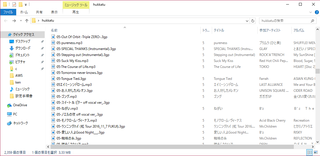
その対応については後日。というより対応中。
実はほんとに書きたい内容はそちらです。
2017年02月25日
トラフィックで稼ぐ?
先日トラフィックエクスチェンジというものについてお話ししたと思いますが、
ちょっとおもしろいエクスチェンジサイトを発見しましたのでちょっと試してみました。

基本的に他サイトのエクスチェンジと稼ぎ方は類似しているのですが、
明らかに違うのは稼げば稼ぐほどレベルが上がり、獲得ポイントが増えていきます!
似たようなものにTwitterアプリの「びよーん」に似てますね。
(こちらは小遣い稼ぎではないので興味のある方はどうぞ)
欠点?といいますか、劣っている部分(とくにレベルか低い時)
もいくらかあります。
・換金レートが低い(シロクマトラフィック、オレンジトラフィックと比べて)
・サーフによる取得ポイントがやや少ない(レベルが上がれば高くなりますが)
とはいえ、サーフした状態で放置するだけなので労力云々はあまり変わりませんよね?
まずはひたすらサーフをしましょう!
ブログなどを持っている方はサーフやクリックサーフの登録してみるのも良いです。
※巡回させる回数は常識の範囲内で行いましょう。
登録はぜひこちらからお願いします。
以前紹介した「トラフィックギア」については
現在ほぼサービス停止状態です。
再稼働時期は未定になっております。
ちょっとおもしろいエクスチェンジサイトを発見しましたのでちょっと試してみました。

基本的に他サイトのエクスチェンジと稼ぎ方は類似しているのですが、
明らかに違うのは稼げば稼ぐほどレベルが上がり、獲得ポイントが増えていきます!
似たようなものにTwitterアプリの「びよーん」に似てますね。
(こちらは小遣い稼ぎではないので興味のある方はどうぞ)
欠点?といいますか、劣っている部分(とくにレベルか低い時)
もいくらかあります。
・換金レートが低い(シロクマトラフィック、オレンジトラフィックと比べて)
・サーフによる取得ポイントがやや少ない(レベルが上がれば高くなりますが)
とはいえ、サーフした状態で放置するだけなので労力云々はあまり変わりませんよね?
まずはひたすらサーフをしましょう!
ブログなどを持っている方はサーフやクリックサーフの登録してみるのも良いです。
※巡回させる回数は常識の範囲内で行いましょう。
登録はぜひこちらからお願いします。
以前紹介した「トラフィックギア」については
現在ほぼサービス停止状態です。
再稼働時期は未定になっております。
2016年09月04日
「ローカルエリア接続に有効なIP構成がありません」と表示される話
さあ、PC開くぞー。
あれ?繋がらない。
右下の電波マークを見ると注意マークがある。
まず、電波マークを右クリックして「問題のトラブルシューティング」を選択してみましょう
”ローカルエリア接続に有効なIP構成がありません”
という言葉が出た方は以下の作業をしてみましょう。
1.コマンドプロンプトを起動
スタートメニューを開いてcmdと入力してください。
コマンドプロンプトが起動します。
2.自分のPCの接続環境を確認しましょう
「ipconfig」と入力してみてください。
確認すべき点は
IPv4 アドレス………..........162・・から始まるIPであること
デフォルトゲートウェイ........”空”
になっているのではないでしょうか?
そんな方は次の作業をやってみましょう。
違う方は以下を実施してみてください。
・物理的にルータが繋がっているか?
・ルータ、PCを再起動してみる。
・接続環境を再設定してみる。
3.管理者としてコマンドプロンプトを開きなおす
cmd.exe を右クリックして管理者として実行を選択して起動します。
以下の方法で開けるかと思います。
・スタートメニューにある最近開いたリストのcmd.exe
・スタートメニューリストのアクセサリ配下にあるcmd.exe
・win8.1の場合、C:\WINDOWS\System32 ディレクトリ配下にあるcmd.exe
4.IPアドレスを再設定するコマンドを入力
「netsh interface ip reset」
と入力しましょう。
要求された操作には権限の昇格が必要です
と出る方は3の作業をもう一度やってみましょう。
管理者権限でないとこの作業はできないため、
起動に失敗していると思います。
うまくいった?方はなにやらよくわからない言葉が出ていると思います。
大丈夫です。きっと成功しています。。。
5.PCを再起動する。
PCを再起動しなければ再適用したIPアドレスが反映されません。
再起動してみましょう。それでうまくいかない場合は3以降の作業をもう一度実行するか、
何か他の原因が考えられます。
他のトラブルシュートを参考にしましょう。
2016年08月21日
暑さで寝苦しい夜に挑む話
何とも寝苦しい熱帯夜。
温度計を見てみると夜でも30度を超えてくる。
「クーラーつければいいじゃん」
電気代がねえ。。。
できる事なら熱い砂浜で、水着でトロピカルジュースを飲むお姉さんくらい熱い中余裕で過ごしたいものです。
なるべくお金を掛けずに暑さ対策できることを考えてみましょう。
保冷剤による部分冷房
お金を使いたくないときに最もおススメな物は保冷剤です。
冷凍庫に冷やしてある保冷材を取り出して、ハンカチやタオルでまきましょう。
それをそのまま首元やわきの下、股関節に押し当てます。
これらは複数の血管が通っている場所であり、体の温度を早く下げることが可能です。
冷やし過ぎると逆に良くないので熱を放出するレベルでの調整をお願いします。
打ち水をやってみる
打ち水?と思う人もいるかもしれませんが、
ベランダや玄関に水をまきましょう。
撒いた水が蒸発するときには周りの熱を奪う効果があります。
熱波のような風も温度が下がり、涼しい湿った風が来るようになります。
ただし打ち水のタイミングとして日中はあまり良くないと言われています。
朝か夜の気温が上昇または下降中に行うようにしましょう。
もし、ベランダにまくのが嫌だや、ベランダが無いという人は
何か植物を買いましょう。
植木鉢などに水(打ち水)をまくのも効果的だと言われています。
植物も同様に呼吸等で水分を蒸発させて温度を下げる仕組みを持っているため、効果的です。
どうでしたか?当たり前でしたかね。
ぜひ、試してみましょう。
2016年08月07日
アプリダウンロードだけで換金できる話

巨大企業GMOが運営するポイントサイト「ポイントタウン」
換金実績のない初心者に大変おススメなポイントサイトです。
最初に登録するならこのポイントタウンが良いです。
最低換金金額が100円という他のポイントサイトを凌ぐ換金しやすさを備えています。
1円=20ポイントと計算しずらいのが難点ですが、
珍しいことにログインボーナスがついていたり、
ほとんどのポイントサイトが備えている機能は最低限備わっています。
今なら↓のバナーからの登録で500ポイント獲得することが可能です。
(※500ポイント=25円)

スマホユーザにとって一番稼げるのは何といっても
「アプリダウンロード」
です。
アプリをダウンロードするだけポイントが入ります。
数百ポイントから物によってはそれをダウンロードするだけで換金可能になるものまでさまざま!!
(※すべてがダウンロードだけではなく、ゲームを起動してチュートリアルまでクリアが必要なアプリもあるので、ポイント獲得基準の確認を忘れずに!)

換金先については、
・各種銀行(ゆうちょ銀行・みずほ銀行・楽天銀行などなど)
・ギフトカード(Amazonギフトカード、LINEポイント交換などなど)
などさまざま!
そして今なら(2016年8月7日現在)
どこの換金先であっても
換金手数料無料
となっています。
登録してサクサク換金しましょう。

にほんブログ村





